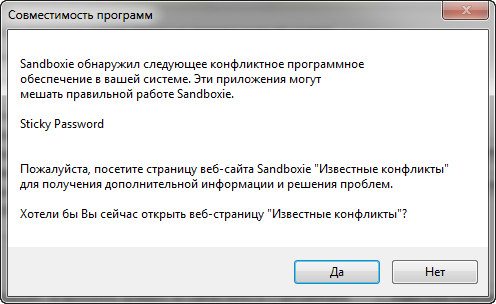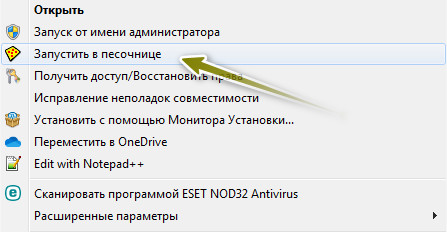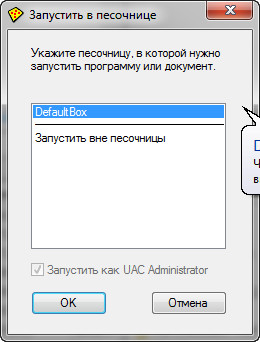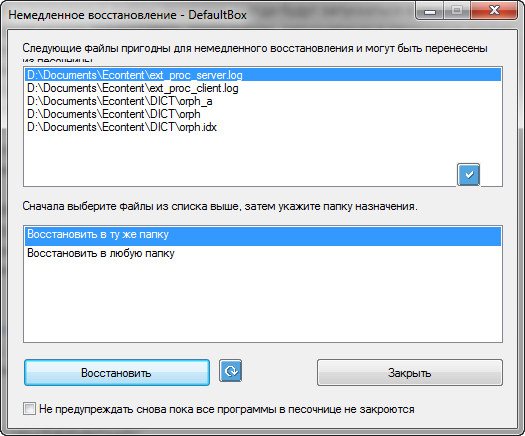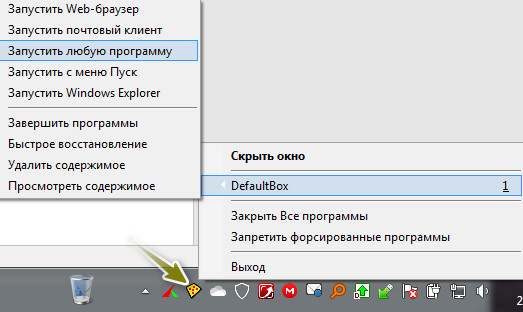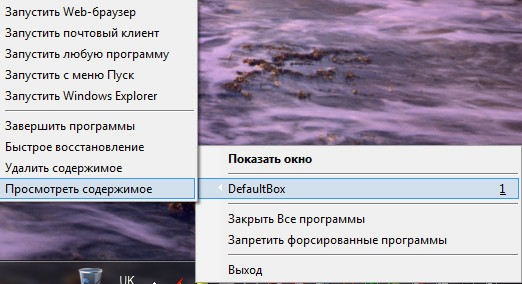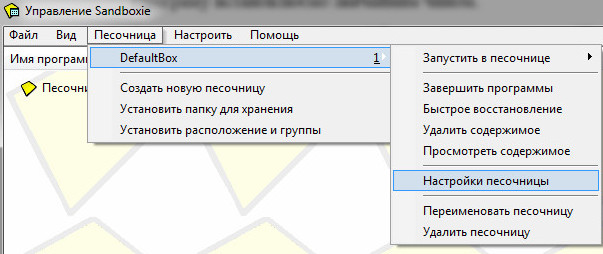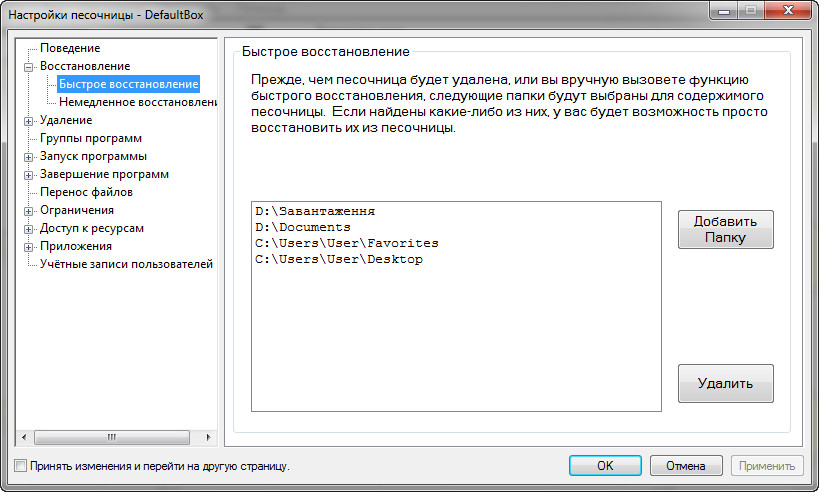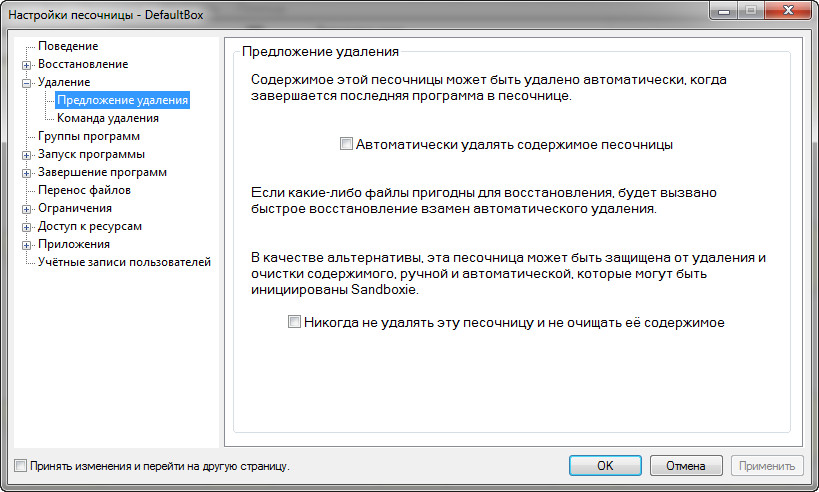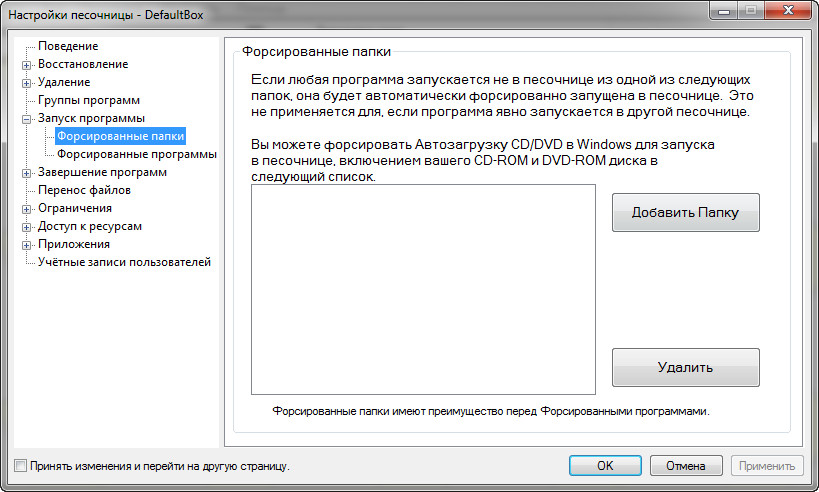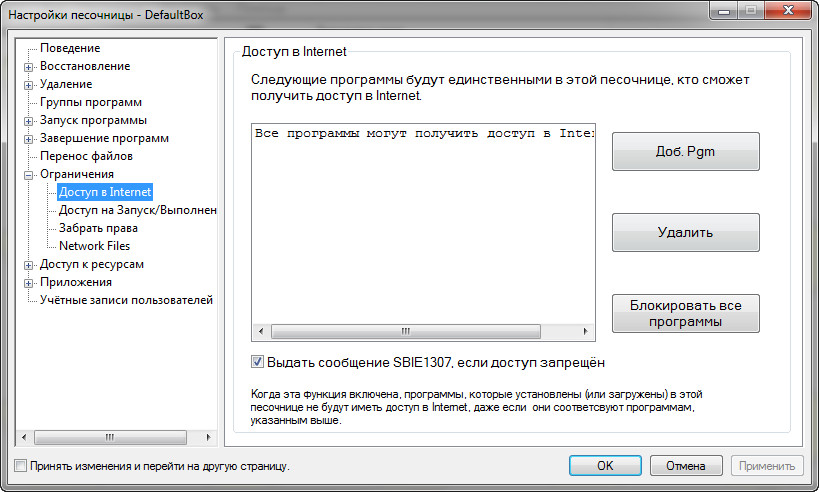Все пользуются программным обеспечением, загружают из интернета музыкальные файлы, фильмы, документы и другую нужную информацию. Но не все файлы могут быть безопасными. Под видом обычной музыкальной композиции, на многих сайтах могут загружаться опасные или потенциально опасные (обычно программы рекламного характера) файлы. На почтовый ящик постоянно попадает спам, люди с низкими моральными принципами только и ждут, чтобы на ваш компьютер установилась программа для шифрования данных или отправки важной информации (например, паролей от банковских счетов). Поэтому открывать такие файлы в безопасной среде просто необходимость, а не рекомендация. Как это сделать читайте в полной новости.
Мы используем для такой цели программу Sandboxie. Данную программу я использовал еще со времен Windows XP. Современная версия предназначена для использования на ОС Win 7, 8,1, 10. Главная новость в том, что программа стала бесплатной.
Из Sandboxie вы сможете:
- Запускать программы, которым не доверяете, что не позволит навредить вашей системе;
- Открывать свой браузер в безопасной среде и не беспокоиться о возможной опасности заразиться на фишинговом сайте;
- Безопасно просматривать электронные письма и вложения, что они содержат;
- Защитить свои файлы от любых изменений, не беспокоясь, что они могут быть потеряны или испорчены;
- Вся информация после закрытия песочницы будет удалена автоматически (опция должна быть включена).
Алгоритм работы с программой Sandboxie:
1.Загружаем и устанавливаем программу с официального сайта. Автоматически будет задействована песочница по умолчанию, которая называется «DefaultBox». Позже можно внести коррективы и настроить песочницу под себя. Для того чтобы скачать программу необходимо заполнить информацию о себе, введя название компании, место проживания и другую информацию. После установки может появиться сообщение о несовместимых программах, которые установленны в вашей системе. Sandboxie предложит внести оптимальные настройки для минимизации конфликтов. Нужно согласиться, нажав на «Ок».
Некоторые программы могут вызвать конфликты, даже после этого. Об этом программа также сообщит. У меня – это приложение для управления и автоматического ввода паролей на сайтах – Sticky Password.
2. Для запуска программ в безопасной среде, нужно вызвать контекстное меню на инсталляторе (формат файла *.exe. Но расширение может не отображаться если в настройках папок стоит отметка «Скрывать расширения для зарегистрированных типов файлов») и выбрать «Запустить в песочнице».
Появится окно для выбора песочницы (их количество зависит от того, сколько вы их создали). Далее нужно просто согласиться, нажав «Ок». Программу устанавливаем обычным образом.
Запустив определенную программу, (или просто работая в ней) может появиться окно с информацией о создании определенных файлов на рабочем столе или в моих документах. Программа предложит выбрать нужные вам файлы и восстановить их в ту же папку или в другую, указанную вами. Так вы сможете сохранить нужные вам данные за пределами песочницы (полезная опция, если вы работаете из-под песочницы, а результаты работы для вас нужны).
3. Запустить браузер или любую программу можно, вызвав контекстное меню на иконке Sandboxie в трее (возле часов), выбрать название песочницы и перейти к опциям. Это же можно выполнить в меню программы.
4. Все работающие программы и процессы после запуска в песочнице можно видеть в окне программы Sandboxie. Вы можете каждой программой управлять. Для этого нужно вызвать контекстное меню и перейти в настройки или открыть «Доступ к ресурсам». Можно, например, дать для определенной программы доступ к реальным ресурсам. Это может быть доступ к папкам: полный доступ, только чтение, только для записи и так далее.
5. Для просмотра файлов имеющихся в песочнице, нужно вызвать контекстное меню на иконке в трее, выбрать название песочницы и нажать «Просмотреть содержимое».
Можно настроить песочницу (или создать новую с нужными настройками). Для этого переходим в настройки одним из способов. Например, «Песочница → DefaultBox (если по умолчанию) → Настройки песочницы».
Восстановление. Данная опция позволяет управлять восстановлением файлов. Как уже упоминалось, определенные файлы и папки могут быть нужны. И для того, чтобы их сохранить, можно внести определенные настройки. В данной опции доступно быстрое и немедленное восстановление. В настройках быстрого восстановления можно добавлять папки. И как только такие папки будут найдены в песочнице, программа предложит их восстановить.
Опция немедленного восстановления может быть более интересной, так как позволяет восстанавливать папки с песочницы в автоматическом режиме.
Если восстановление выключено, то все файлы и папки будут потеряны после удаления или очистки песочницы.
Удаление. В данном меню можно настроить автоматическую очистку песочницы. Полезно если вы хотите удалить все следы использования программ, особенно это касается запущенных в песочнице браузеров.
Запуск программы включает опцию «Форсированные папки» и «Форсированные программы». Это папки и программы, которые будут всегда запускаться в песочнице, даже без вызова меню. Добавив определенную папку в данный список вы заставите все, что содержит данная папка, выполняться в песочнице.
Раздел Ограничения содержит подразделы, в которых можно задать для каждой из программ, что запускаются в песочнице, определенные запреты. Например, запретить доступ в интернет, доступ на запуск, к сетевым папкам и т.д.
Приложения – раздел с настройками программ, папок, приватности и др. Некоторые типы программ объединены в группы. Можно открыть группу «Браузеры» и настроить нужный браузер. Можно настроить как себя будет вести браузер в песочнице, и какие права он будет иметь. Настраивается доступ к паролям, кукам, закладкам, синхронизации и т.п.
Программа имеет очень подробные настройки, большинство из которых для простого пользователя не требуются. Со всеми ними можно легко разобраться, к тому же меню программы на русском языке.